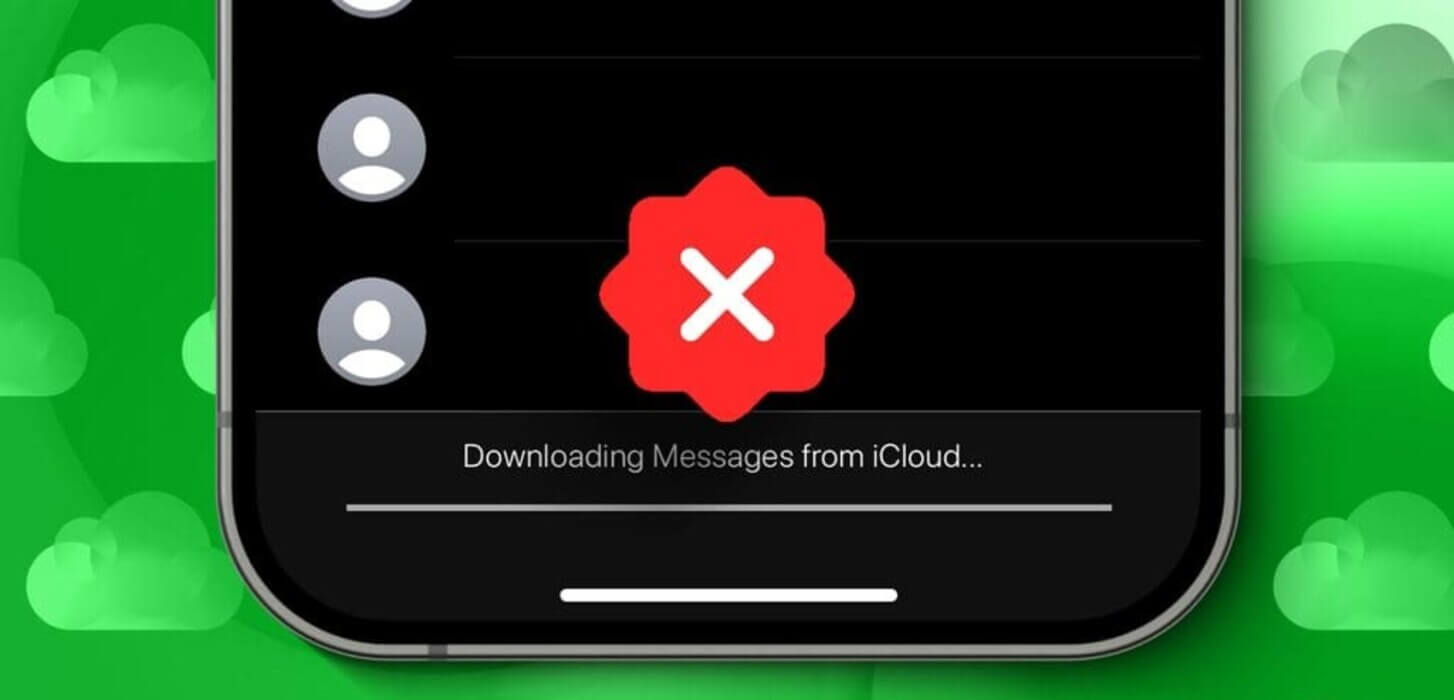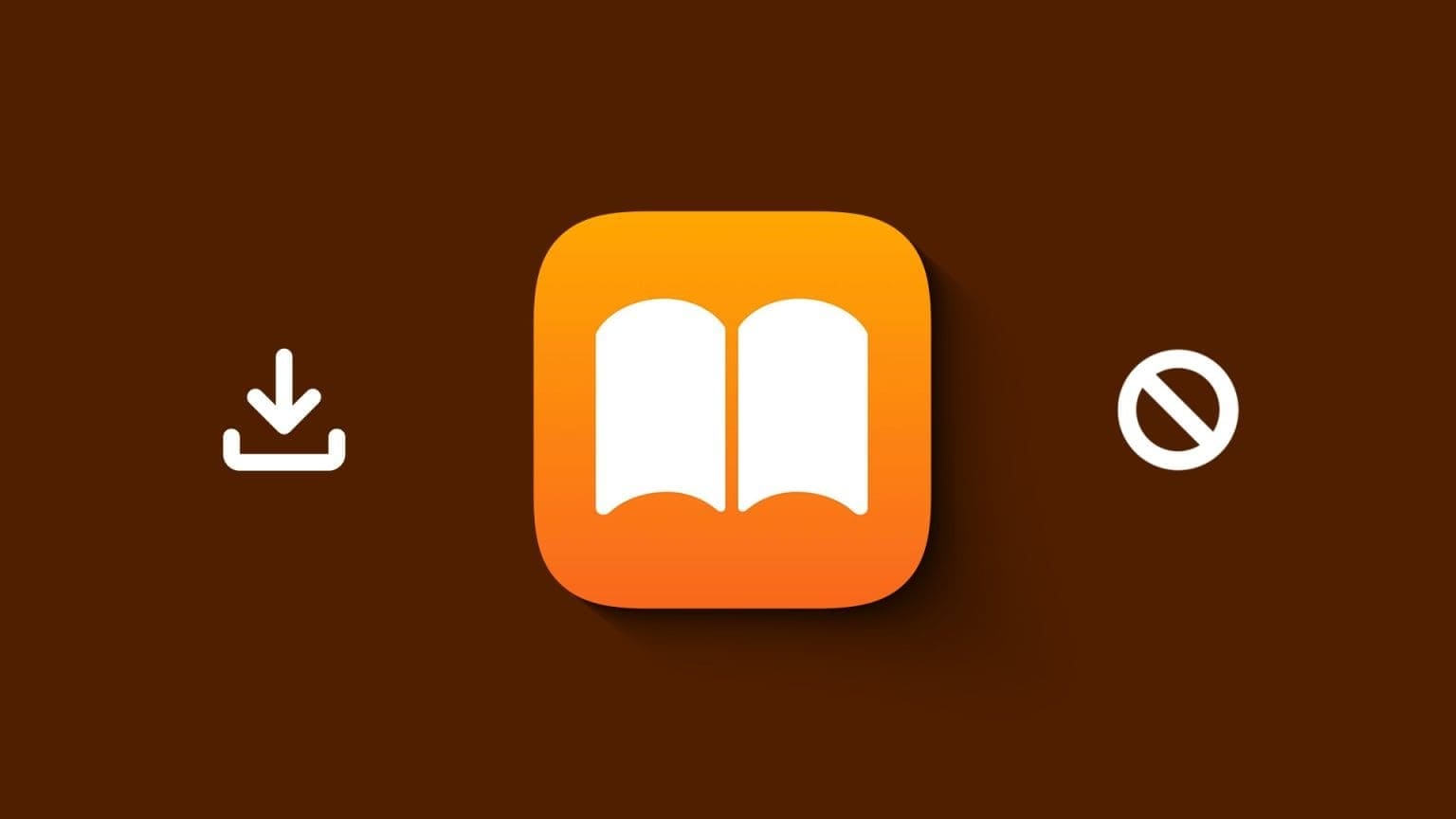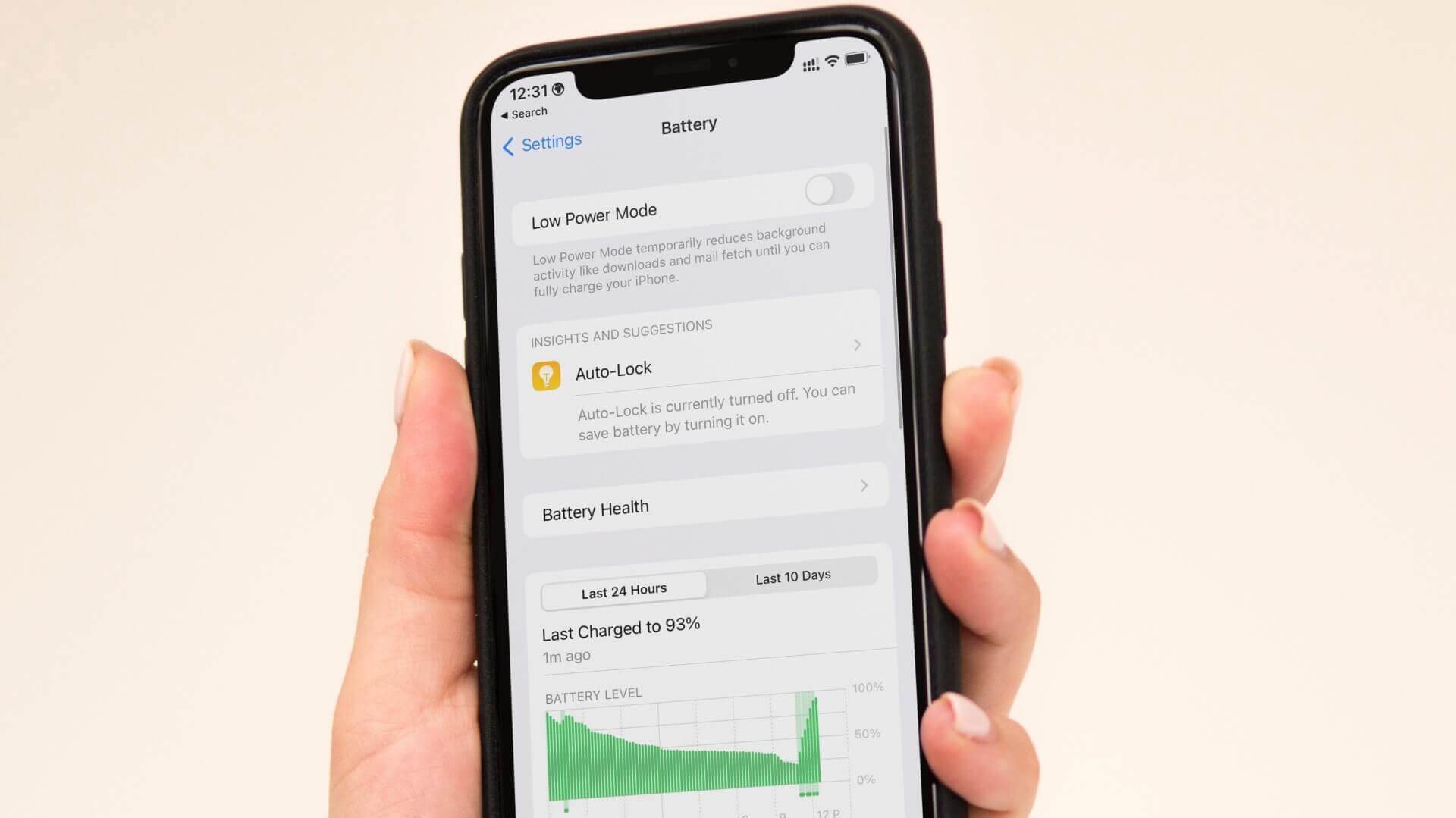Med appen Meddelanden på din iPhone kan du hålla kontakten med vänner och familj. Du kan Lås Meddelanden-appen på din iPhone För att undvika oönskad åtkomst till dina konversationer kan du, förutom att skicka mediefiler, även få en förhandsgranskning av webbsidlänkar som du tar emot eller delar i Meddelanden. Detta säkerställer att du får en snabb titt på en webblänk innan du bestämmer dig för att öppna den. Vissa användare klagar dock på att länkförhandsgranskningar inte fungerar i Meddelanden-appen. För att lösa problemet kommer vi att dela de bästa lösningarna för att åtgärda länkförhandsgranskningar som inte fungerar i Meddelanden-appen på iPhone.

1. Inaktivera bildläge med låg kvalitet.
Lager Officiella Apple Community-forum Flera användare rapporterade att de inte kunde se förhandsgranskningar av länkar i Meddelanden-appen. En lösning som användaren föreslog var att inaktivera lågkvalitetsläget i Meddelanden-appen. Vi testade lösningen och det fungerade.
Steg 1: Öppna en app inställningar på din iPhone.

Steg 2: Bläddra ner och tryck på Meddelanden.

Steg 3: Scrolla ner till botten och tryck på knappen. växla För att inaktivera läget för låg bildkvalitet.
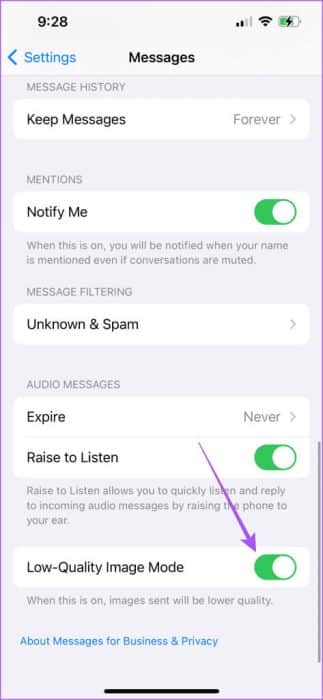
Den här funktionen hjälper dig att ladda upp foton av lägre kvalitet när din iPhone saknar en stark internetanslutning.
Steg 4: Stäng applikationen inställningar Öppna applikationen Meddelanden För att verifiera lösningen på problemet.

2. Kontrollera om MMS är aktiverat.
Multimediameddelanden hjälper dig att ta emot mediefiler som foton och videor på din iPhone. Det hjälper dig också att ta emot textmeddelandesvar från Android-användare. Så du kan kontrollera om MMS är aktiverat för att åtgärda länkförhandsgranskningen som inte fungerar i iMessage.
Steg 1: Öppna en app inställningar på din iPhone.

Steg 2: Bläddra ner och tryck på Meddelanden.

Steg 3: Bläddra ner och tryck på Växla bredvid MMS för att aktivera funktionen.
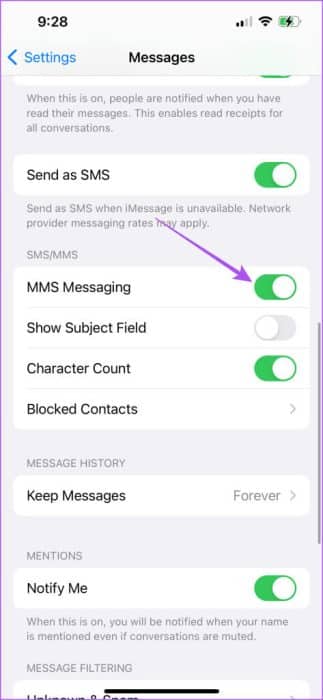
Steg 4: Stäng applikationen inställningar Öppna appen Meddelanden för att kontrollera om problemet är löst.

3. Växla från mobildata till Wi-Fi
Ibland kan det ta längre tid än vanligt att ladda förhandsgranskningar av webbplatslänkar i Meddelanden-appen. Långsam internethastighet är en av de största anledningarna till detta. Vi föreslår att du byter till Wi-Fi om du använder mobildata på din iPhone. Öppna sedan Meddelanden-appen så bör länkförhandsgranskningarna laddas snabbt.
4. Tvinga stopp och starta om Meddelanden-appen.
När en app beter sig oregelbundet är det bäst att tvångsavsluta och starta om den på din iPhone. Vi rekommenderar att du gör detsamma för Meddelanden-appen.
Steg 1: Svep uppåt och håll ned på din iPhones startskärm för att visa Bakgrundsfönster för applikationer.
Steg 2: Svep åt höger för att söka efter en app Meddelanden. Svep sedan uppåt för att ta bort appen.
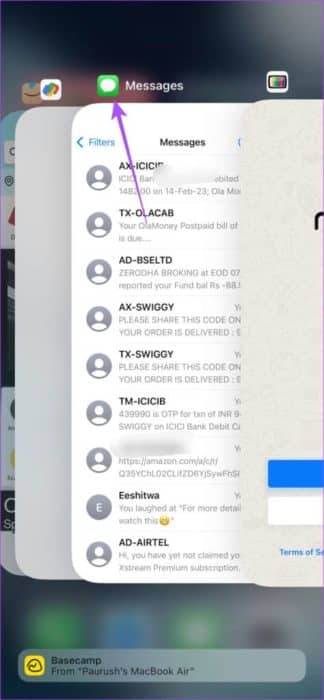
Steg 3: Starta om applikationen Meddelanden Och kontrollera om problemet är löst.

5. Aktivera iMessage igen på din iPhone
En annan effektiv lösning är att återaktivera iMessage på din iPhone. Detta kommer att ladda ner all din meddelandedata igen och uppdatera appen.
Steg 1: Öppna en app inställningar på din iPhone.

Steg 2: Bläddra ner och välj Meddelanden.

Steg 3: Klicka på växlingsknappen bredvid iMessage för att inaktivera den.
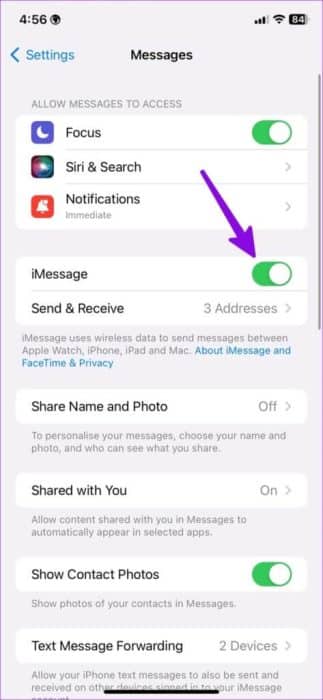
Steg 4: Vänta några sekunder och klicka sedan växla Återigen för att aktivera iMessage.
Steg 5: Stäng sedan applikationen. inställningar Öppna appen Meddelanden igen för att kontrollera om problemet är löst.

6. Återställ nätverksinställningar
Om länkförhandsvisningar fortfarande inte fungerar i Meddelanden-appen på din iPhone kan det bero på dina nätverksinställningar. Du kan prova att återställa din iPhones nätverksinställningar för att se om det löser problemet.
Den här avancerade lösningen tar bort information om alla tidigare anslutna trådlösa nätverk, såsom Wi-Fi, Bluetooth och mobildatainställningar. Du måste konfigurera dem igen.
Steg 1: Öppna en app inställningar på din iPhone.

Steg 2: Bläddra ner och tryck på allmän.

Steg 3: Bläddra ner och tryck på Överför eller återställ iPhone.
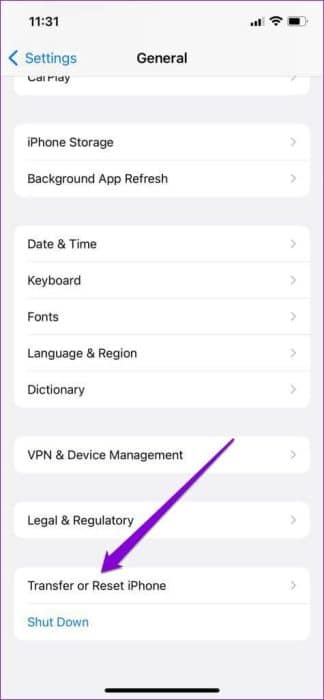
Steg 4: Klicka på Återställa På botten.
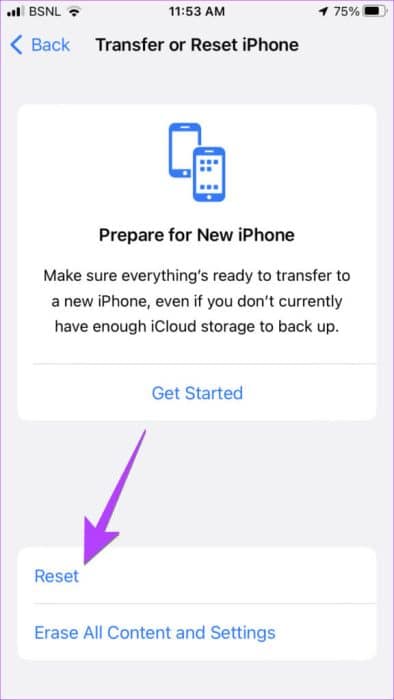
Steg 5: Lokalisera Återställ nätverksinställningarna.
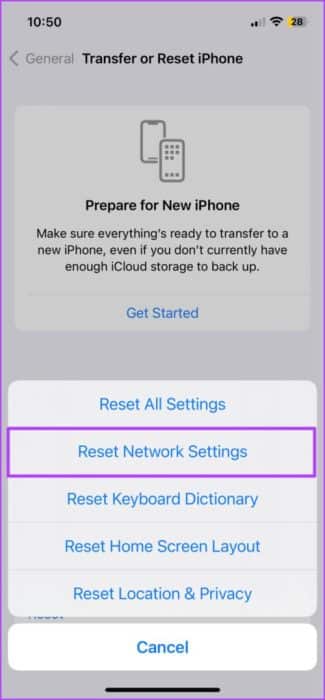
Steg 6: Stiga på iPhone-lösenord Din för autentisering.
Steg 7: Klicka på Återställ nätverksinställningarna igen för att bekräfta.
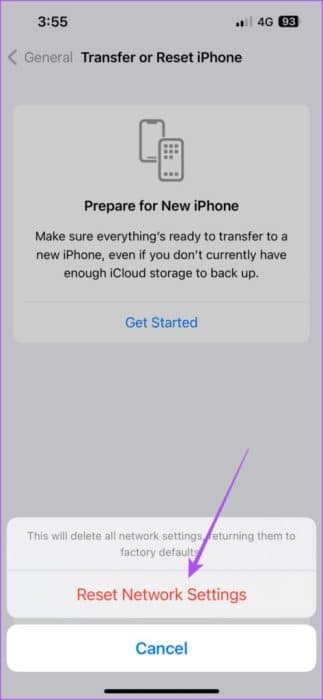
Steg 8: Efter det, öppna appen Meddelanden Och kontrollera om problemet är löst.

7. Uppdatera meddelandeappen
Om ingen av ovanstående lösningar fungerar kan en äldre iOS-version vara orsaken till att Meddelanden-appen inte visar länkförhandsgranskningar. Därför föreslår vi att du installerar den senaste versionen av iOS på din iPhone.
Steg 1: Öppna en app inställningar på din iPhone.

Steg 2: Bläddra ner och tryck på allmän.

Steg 3: Klicka på uppgradera programvara.
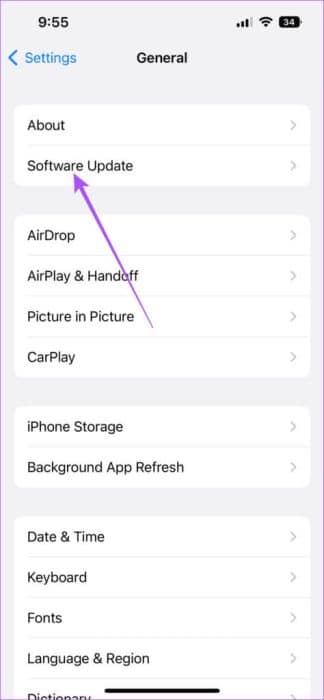
Steg 4: Om en uppdatering är tillgänglig, ladda ner och installera den.
Steg 5: Öppna appen efter att du har installerat uppdateringen. Meddelanden Och kontrollera om problemet är löst.

Visa förhandsgranskning av länkar
De här lösningarna hjälper dig att åtgärda länkförhandsgranskningar som inte fungerar i Meddelanden-appen på din iPhone. För att hålla dig uppdaterad med de senaste meddelandena, se till att badge-räknaren är aktiverad för Meddelanden-appen. Se vårt inlägg om du ser Felaktig badge-avisering i Meddelanden-appen på din iPhone.